สำหรับผู้ที่ใช้ปุ่ม AssistiveTouch แทนปุ่ม Home เสมอ เรามี เทคนิคการตั้งค่า AssistiveTouch ให้เป็นปุ่ม Home, Lock Screen และอื่นๆ แบบใช้งานง่ายขึ้น มาฝากกัน
AssistiveTouch
AssistiveTouch คือ ทางลัดหรือปุ่มเสมือนที่ใช้สำหรับควบคุมการทำงานของอุปกรณ์ iOS ได้ไม่ว่าจะเป็น เป็นปุ่ม Home, Power, Lock Screen, ถ่ายภาพหน้าจอ เพิ่มลดเสียง และอื่นๆ
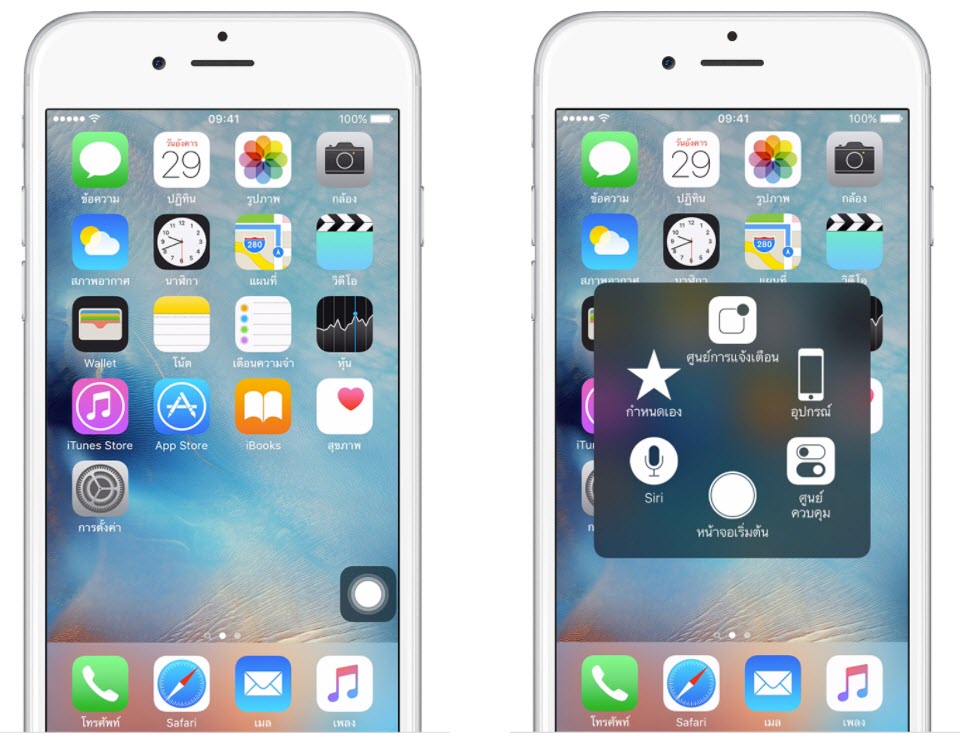
ตั้งค่า AssistiveTouch ให้ใช้ง่ายขึ้น
จริงๆ แล้วการตั้งค่าให้ใช้งานง่ายขึ้นในที่นี้ คือ การแตะปุ่มเพียงครั้งเดียวแล้วเป็นทางลัดได้เลย (โดยไม่ต้องเข้าไปแตะเลือกอีกครั้ง) เหมาะสำหรับผู้ที่ต้องการใช้ AssistiveTouch ทำงานเพียงฟังก์ชันเดียว เช่น เป็นปุ่ม Home หรือ Lock Screen เป็นต้น
เรื่มต้นให้เปิดใช้งาน AssistiveTouch ก่อน ไปที่ Setting (ตั้งค่า) > General (ทั่วไป) > Accessibility (ตัวช่วยการเข้าถึง) > AssistiveTouch > เลื่อนให้เป็น On
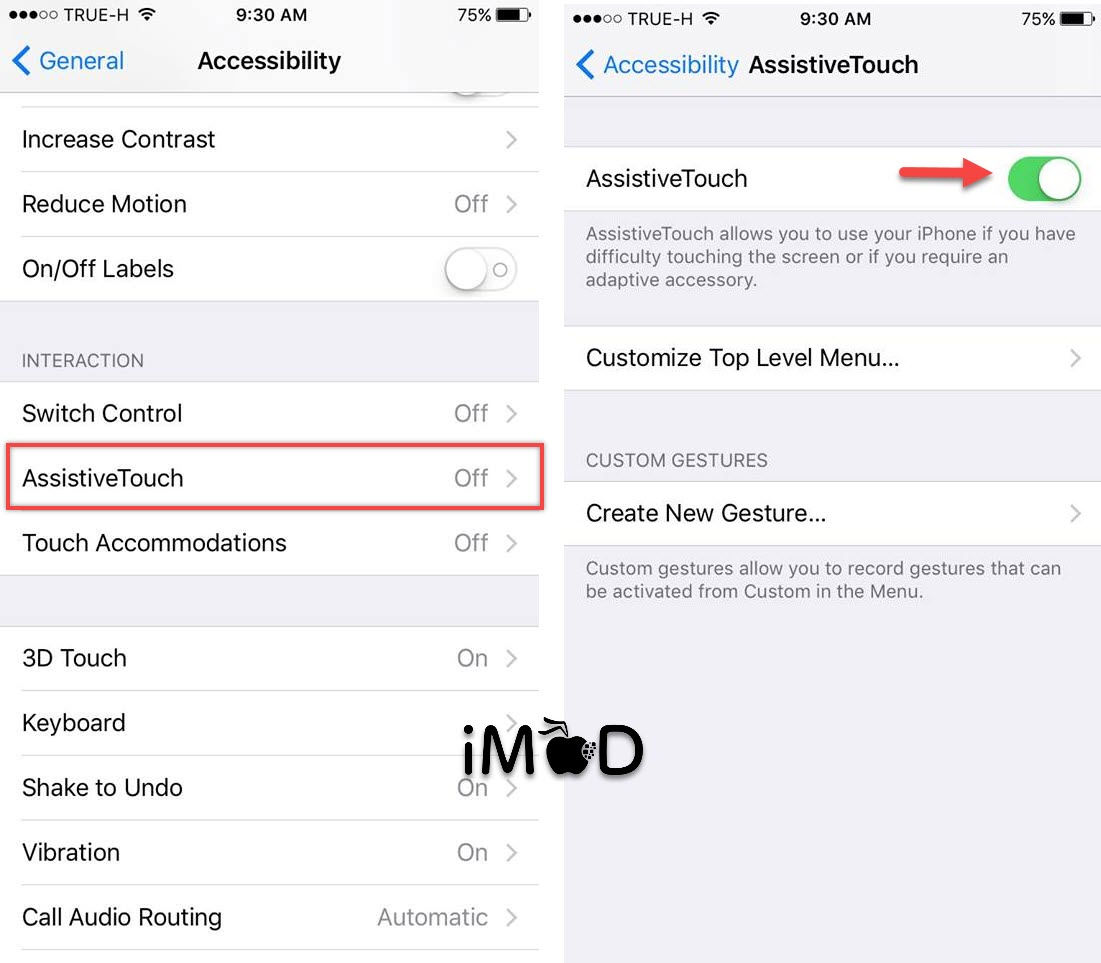
แตะที่ Customize Top Level Menu (ปรับแต่งเมนูระดับบนสุด) > แตะเครื่องหมาย ” – ” (ลบ) ให้เหลือไอคอนเพียงอันเดียว (Custom)
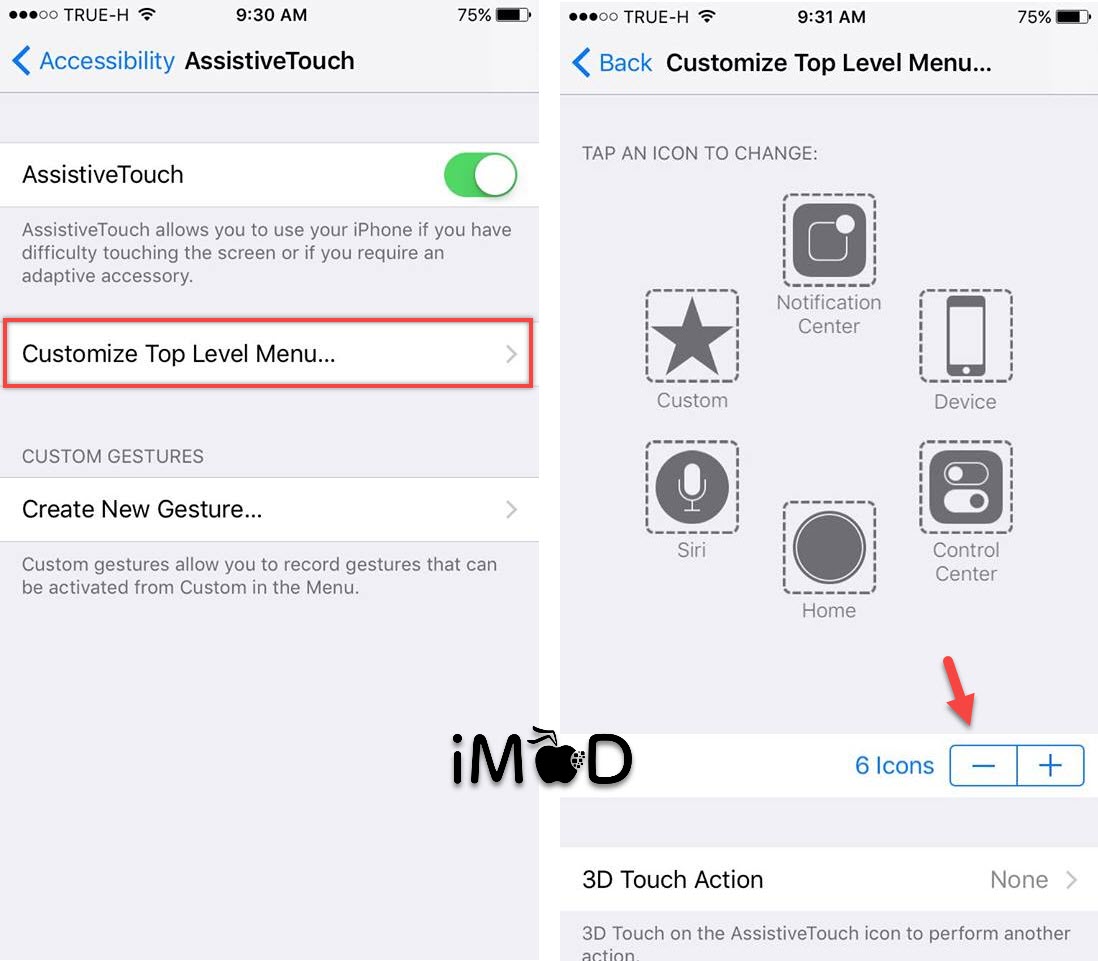
แตะที่ ไอคอน (Custom) > เลือกฟังก์ชันที่ต้องการ เช่น Home, Lock Screen, Mute หรืออื่นๆ > เสร็จแล้วแตะ Done
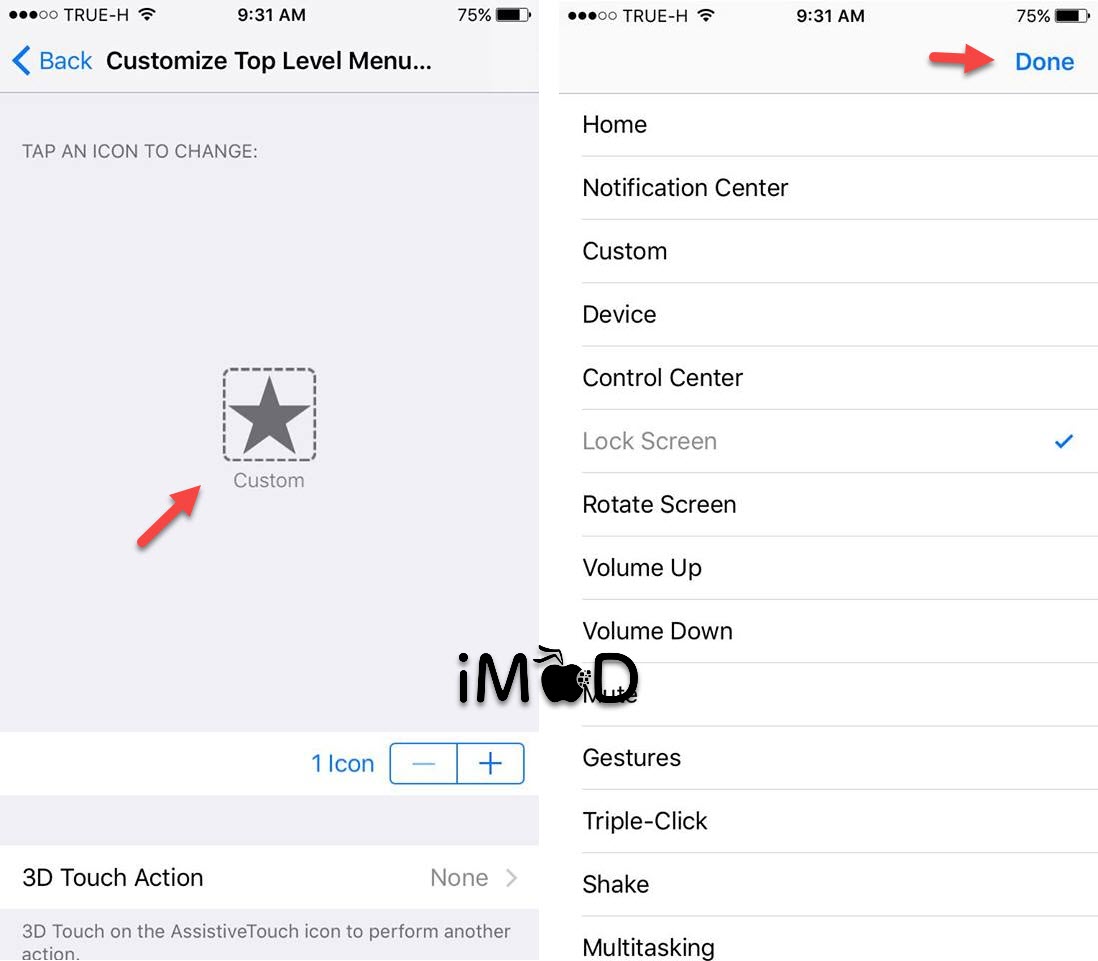
หากต้องการให้เป็นเหมือนเดิม แตะที่ Reset
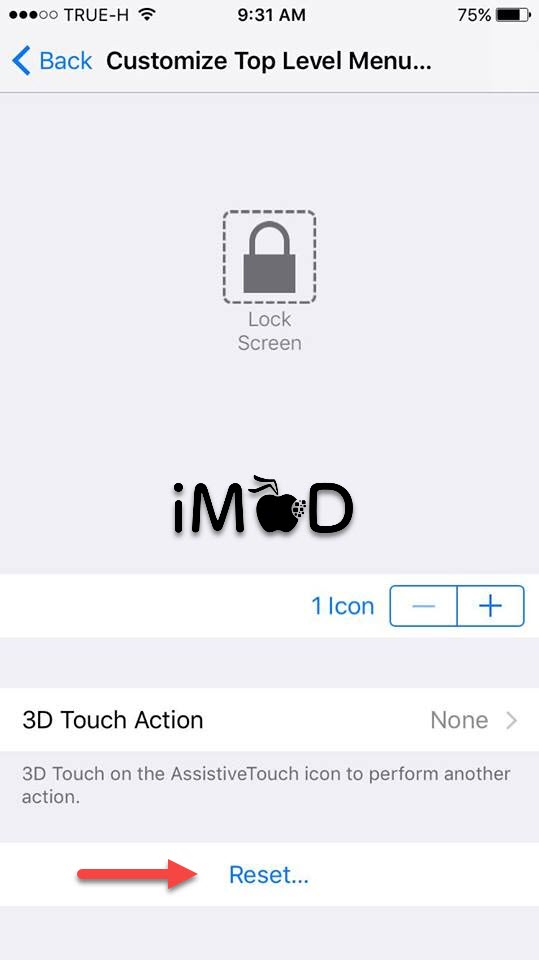
เพียงเท่านี้เราก็สามารถใช้ AssistiveTouch ได้สะดวกขึ้นแล้ว หากต้องการศึกษารายละเอียดและวิธีใช้งาน AssistiveTouch เพิ่มเติมสามารถดูรายละเอียดได้ที่ support.apple.com/th-th/HT202658

